Usuń wirusa Goo.gl (Instrukcj usuwania) - Darmowy poradnik
Instrukcja usuwania wirusa Goo.gl
Czym jest Wirus Goo.gl?
Goo.gl – Usługa skracania linków, która może być nadużywana przez przestępców

Goo.gl to popularna usługa skracania linków stworzona przez Google. Możliwość skrócenia odnośnika i ukrycia prawdziwego adresu jest bardzo cenione przez cyberprzestepców, którzy już rozsyłali złośliwe linki poprzez Skype'a, Facebooka oraz Twittera. Kliknięcie na taki link prowadzi do infiltracji malware.
| Podsumowanie | |
| Nazwa | Goo.gl virus |
| Typ | Malware (koń trojański) |
| Poziom zagrożenia | Wysoki. Może sprowadzać malware, ransomware, trojany bądź potencjalnie niepożądane aplikacje na komputer oraz wykradać dane osobiste. |
| Objawy | Wysyłanie złośliwych linków w imieniu ofiary korzystając z jej kont w mediach społecznościowych. |
| Metody dystrybucji | Złośliwe linki na Facebooku, Twitterze, Skype'ie, i innych platformach. |
Rzeczony wirus Goo.gl to koń trojański, który jest zazwyczaj rozpowszechniany poprzez złośliwe linki w popularnych sieciach społecznościowych. Malware rozpowszechnia się z pomocą przechwyconych kont. Dlatego też potencjalna ofiara otrzymuje złośliwe linki wysłane przez jej znajomych.
Przestępcy korzystają z technik socjoinżynieryjnych, by nakłaniać ludzi do klikania w złośliwy link Goo.gl przekierowujący do wyładowanej malwarem strony uruchamiającej pobieranie konia trojańskiego, który może być odpowiedzialny za następujące działania na komputerze:
- instalacja ransomware;
- instalacja adware bądź innych niepożądanych aplikacji;
- łączenie komputera z botnetem;
- zmiana komputera w maszynę do spam;
- wykorzystywania komputera do rozpowszechniania malware;
- wydobywanie Bitcoinów, Monero bądź innej kryptowaluty;
- kradzież informacji osobistych, w tym haseł czy danych z karty kredytowej;
- inne przestępstwa.
Do tych czynności malware może wykorzystywać sporą liczbę zasobów komputera. Dlatego pierwszą oznaką infekcji jest obniżona jego wydajność. Dodatkowo, możesz utracić dostęp do plików, widzieć wiele reklam podczas przeglądania sieci, itd. Jeśli możesz rozpoznać te objawy po kliknięciu na złośliwy link, będziesz potrzebował usunąć wirusa Goo.gl.
Usunięcie wirusa Goo.gl powinno zostać przeprowadzone zaufanym i mocnym programem anty-malware, który sprawi, że wszystkie złośliwe komponenty zostaną usunięte. W tym celu zalecamy skorzystanie z FortectIntego.
Wirus Skype Goo.gl rozsyła linki pobierające złośliwe pliki
Przestępcy wykorzystują zalety usługi Goo.gl w kilku wersjach wirusa Skype. Wirus rozpowszechnia linki poprzez wiadomości Skype w imieniu użytkownika. Zazwyczaj, wiadomości te zawierają dziwny tekst bądź emotki wraz ze skróconym linkiem, przykładowo:
- haha nie uwierzysz http://goo[.]gl/lLGdM?foto=user
- http://e.4shared[.]com/linkerror.jsp?ed=63617573653d333034666e756c6c5f6f725f64656c
Dodatkowo, wirus Goo.gl Skype może też informować o odkrytych zdjęciach bądź wideo z Tobą. Jest to sprrytna technika socjoinżynieryjna wywołująca ciekawość i wzbudzająca jego chęci do sprawdzenia, jakie jego zdjęcie zostało znajduje się pod linkiem
Złośliwe linki jednak zwykle prowadzą na podejrzaną stronę udostępniającą pliki, która może automatycznie pobrać folder .zip zawierający złośliwe oprogramowanie. Niektórzy zgłaszają, że linki te instalują także nieznane pliki .exe.
Pliki te są stworzone w taki sposób, by uruchamiać malware w systemie. Jeśli klinąłeś na podejrzany link bądź twoi znajomi zaczęli otrzymywać od Ciebie złośliwe wiadomości, natychmiast sprawdź komputer zaufanym anty-malware'm i usuń wirusa Goo.gl Skype z urządzenia. Przyda się także zmiana hasła Skype
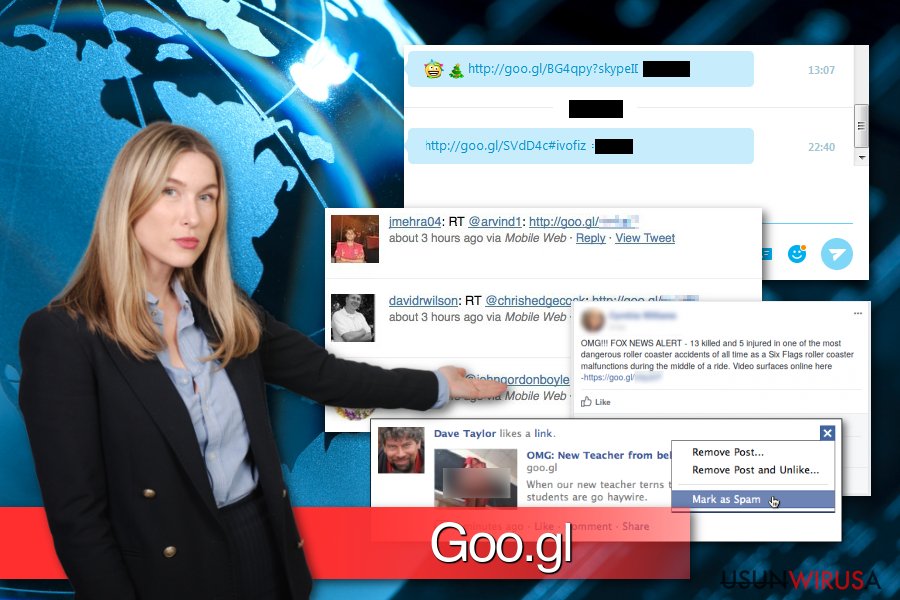
Wirus Facebook Goo.gl może rozpowszechniać się poprzez aplikacje i prywatne wiadomości
Złośliwe linki Goo.gl rozpowszechniały się w największej sieci społecznościowej na świecie przynajmniej od 2011 roku. Ta wersja wirusa na Facebooka może rozpowszechniać się poprzez źle wykonane aplikacje oraz wiadomości prywatne. Zazwyczaj skrócony link jest poprzedzony interesującą wiadomością lub komentarzem.
Wiadomość otrzymana poprzez Messengera może prosić o obejrzenie zdjęcia bądź filmu z Tobą. Kliknięcie na link jednak przekierowuje na złośliwą stronę proszącą o instalację aktualizacji JavaScript bądź Flash niezbędnej do uruchomienia wideo. W taki sposób użytkownik wpuszcza malware na swoje urządzenie – to zaś może naruszyć jego bezpieczeństwo.
Tymczasem, spreparowane aplikacje mogą podszywać się pod portale informacyjne informujące o szokujących informacjach o zamordowanych ludziach bądź soczystych plotkach na temat celebrytów. Kilka lat temu, wirus Goo.gl Facebook rozprowadzał fałszywą aplikację pozwalającą na obserwację ludzi oglądających profil bądź „stalkerów'. Powinieneś jednak trzymać się z daleka od aplikacji, które dają funkcje nie stworzone oryginalnie przez Facebooka.
Złośliwe linki Goo.gl rozprowadzane są także z pomocą Twittera
Pierwsze raporty o wirusie Twitter Goo.gl pojawiły się już w 2010 roku. Wtedy malware rozpowszechniał się na mobilnej wersji Twittera poprzez złośliwe, skrócone linki:
- http://goo[.]gl/od0az
- http://goo[.]gl/R7f68 but there’s a good
Inne skrócone linki także były wtedy zauważane. Przykładowo, jedna z wersji wirusa na Twittera rozpowszechniała fałszywego antywirusa. Skrócony link prowadził do strony pobierania złośliwej aplikacji.
Gdy malware lądował w systemie, link dalej rozpowszechniał się w sieci społecznościowej. Wirus Goo.gl Twitter nie tylko jest w stanie dokonać wielu aktywności na zaatakowanej maszynie, lecz także przechwycić konto Twitter.
Dlatego też złośliwe linki rozpowszechniają się jak reakcja łańcuchowa i mogą być zatrzymane dopiero po usunięciu wirusa Goo.gl oraz resecie hasła do Twittera.
Wskazówki do unikania wirusa
Wyjaśniliśmy już, że malware rozpowszechnia się z pomocą skróconych linków. Może wyglądać, jakby identyfikacja bezpiecznego linku Goo.gl była bardzo trudna. Zawsze możesz sprawdzić link skanerami online. W większości przypadków możesz podejrzewać, że link jest złośliwy, jeśli:
- otrzymujesz link od osoby, z którą nigdy jeszcze nie rozmawiałeś bądź nie jesteś w bliskich relacjach;
- wiadomość zawiera tylko emotkę i link;
- wiadomość mówi o zdjęciu bądź wideo z Tobą;
- wiadomość ma inne szokujące elementy.
Specjaliści zsemvirus.pt sugerują także kontakt z nadawcą, który potwierdzi wysłanie linku. Zazwyczaj, użytkownicy nie są świadomi, że ich konta zostały przechwycone. W taki sposób nie tylko ochronisz się przed atakiem malware, lecz także pomożesz innej osobie poznać cyberinfekcję
Usuń wirusa Goo.gl z komputera i ochroń swoje konta w sieciach społecznościowych
Aby usunąć wirusa Goo.gl z urządzenia, musisz przeskanować system zaufanym programem antymalware, takim jak FortectIntego lub Malwarebytes. Nie wiadomo, jakie malware zostało zainstalowane w komputerze do momentu kliknięcia w złośliwy link. Dlatego też pełny skan systemu antywirusem jest konieczny, by pozbyć się wszystkich cyberzagrożeń.
Po automatycznym usunięciu Goo.gl, musisz zmienić hasła do Facebooka, Skype'a, Twittera oraz innych sieci. Pomoże to chronić cenne informacje, jeśli malware wykradł dane logowania.
Instrukcja ręcznego usuwania wirusa Goo.gl
Ransomware: ręczne usuwanie ransomware w Trybie awaryjnym
Jeśli malware zapobiega przed dostępem bądź uruchomieniem programów ochronnych niezbędnych do usunięcia wirusa, uruchom komputer w Trybie Awaryjnym z Obsługą Sieci:
Ważne! →
Przewodnik ręcznego usuwania może być zbyt skomplikowany dla zwykłych użytkowników komputerów. Przeprowadzenie go w sposób prawidłowy wymaga zaawansowanej wiedzy z zakresu informatyki (jeśli ważne pliki systemowe zostaną usunięte lub uszkodzone, może to skutkować uszkodzeniem całego systemu Windows) i może zająć wiele godzin. Dlatego też zdecydowanie zalecamy skorzystanie z automatycznej metody przedstawionej wyżej.
Krok 1. Przejdź do trybu awaryjnego z obsługą sieci
Ręczne usuwanie malware powinno być wykonywane w Trybie awaryjnym.
Windows 7 / Vista / XP
- Kliknij Start > Zamknij > Uruchom ponownie > OK.
- Kiedy twój komputer stanie się aktywny, zacznij naciskać przycisk F8 (jeśli to nie zadziała, spróbuj F2, F12, Del, itp. – wszystko zależy od modelu płyty głównej) wiele razy, aż zobaczysz okno Zaawansowane opcje rozruchu.
- Wybierz z listy opcję Tryb awaryjny z obsługą sieci.

Windows 10 / Windows 8
- Kliknij prawym przyciskiem myszy przycisk Start i wybierz Ustawienia.

- Przewiń w dół i wybierz Aktualizacja i zabezpieczenia.

- Wybierz Odzyskiwanie po lewej stronie okna.
- Teraz przewiń w dół i znajdź sekcję Zaawansowane uruchamianie.
- Kliknij Uruchom ponownie teraz.

- Wybierz Rozwiązywanie problemów.

- Idź do Zaawansowanych opcji.

- Wybierz Ustawienia uruchamiania.

- Naciśnij Uruchom ponownie.
- teraz wciśnij 5 lub kliknij 5) Włącz tryb awaryjny z obsługą sieci.

Krok 2. Zamknij podejrzane procesy
Menedżer zadań systemu Windows to przydatne narzędzie, które wyświetla wszystkie procesy działające w tle. Jeśli malware uruchomiło proces, to musisz go zamknąć:
- Wciśnij Ctrl + Shift + Esc na klawiaturze, by otworzyć Menedżera zadań.
- Kliknij Więcej szczegółów.

- Przewiń w dół do sekcji Procesy w tle i wyszukaj wszystko, co wygląda podejrzanie.
- Kliknij prawym przyciskiem myszy i wybierz Otwórz lokalizację pliku.

- Wróć do procesu, kliknij na niego prawym przyciskiem myszy i wybierz Zakończ proces.

- Usuń zawartość złośliwego folderu.
Krok 3. Sprawdź Uruchamianie
- Wciśnij Ctrl + Shift + Esc na klawiaturze, by otworzyć Menedżera zadań systemu Windows.
- Idź do karty Uruchamianie.
- Kliknij prawym przyciskiem myszy na podejrzany program i wybierz Wyłącz.

Krok 4. Usuń pliki wirusów
Pliki powiązane z malware można znaleźć w różnych miejscach na komputerze. Oto instrukcje, które pomogą ci je znaleźć:
- Wpisz Czyszczenie dysku w wyszukiwarce Windows i naciśnij Enter.

- Wybierz dysk, który chcesz wyczyścić (C: to domyślny dysk główny i prawdopodobnie jest on tym, który zawiera złośliwe pliki).
- Przewiń w dół przez listę Pliki do usunięcia i wybierz następujące:
Tymczasowe pliki internetowe
Pliki do pobrania
Kosz
Pliki tymczasowe - Wybierz Wyczyść pliki systemowe.

- Możesz także poszukać innych złośliwych plików ukrytych w następujących folderach (wpisz te wpisy w wyszukiwaniu Windows i wciśnij Enter):
%AppData%
%LocalAppData%
%ProgramData%
%WinDir%
Po zakończeniu, uruchom ponownie komputer w normalnym trybie.
Usuń Goo.gl korzystająć z System Restore
Przywracanie Systemu także może pomóc uruchomić automatyczną eliminację wirusa:
-
Krok 1: Zresetuj swój komputer Safe Mode with Command Prompt
Windows 7 / Vista / XP- Kliknij Start → Shutdown → Restart → OK .
- Kiedy już włączysz swój komputer, zacznij wciskać przycisk F8 tak długo aż zobaczysz okno Advanced Boot Options
-
Wybierz $1$s z listy

Windows 10 / Windows 8- Wciśnij przycisk Power w oknie logowania oznaczonym Windows. Następnie wciśnij i przytrzmaj Shift, który znajduje się na twojej klawiaturze i wciśnij dodatkowo Restart.
- Teraz wybierz Troubleshoot → Advanced options → Startup Settings a na końcu dodatkowo wybierz Restart
-
Jak tylko włączysz swój komputer wybierz -Enable Safe Mode with Command Prompt w oknie Startup Settings

-
Krok 2: Przywróć ustawienia fabryczne i pliki systemowe
-
Jak tylko zobaczysz okno Command Prompt, wpisz cd restore i wybierz Enter

-
Teraz wybierz rstrui.exe a nastepnie kliknij Enter jeszcze raz.

-
Kiedy pokaże ci się nowe okno wybierz Next a nastepnie wybierz punkt przywracania systemu, który wypada przed zainstalowaniem Goo.gl. Zaraz po tym wybierz $3$s.


-
Teraz wybierz Yes aby rozpocząć przywracanie systemu

-
Jak tylko zobaczysz okno Command Prompt, wpisz cd restore i wybierz Enter
Na końcu powinienes dodatkowo pomyśleć o ochronie swojego komputera przed oprogramowaniem ransomware. Aby chronić swój komputer przed Goo.gl i innym szkodliwym oprogramowaniem polecamy skorzystanie ze sprawdzonego oprogramowania antyszpiegującego takiego jak FortectIntego, SpyHunter 5Combo Cleaner lub Malwarebytes
Polecane dla ciebie:
Nie pozwól, by rząd cię szpiegował
Rząd ma wiele problemów w związku ze śledzeniem danych użytkowników i szpiegowaniem obywateli, więc powinieneś mieć to na uwadze i dowiedzieć się więcej na temat podejrzanych praktyk gromadzenia informacji. Uniknij niechcianego śledzenia lub szpiegowania cię przez rząd, stając się całkowicie anonimowym w Internecie.
Możesz wybrać różne lokalizacje, gdy jesteś online i uzyskać dostęp do dowolnych materiałów bez szczególnych ograniczeń dotyczących treści. Korzystając z Private Internet Access VPN, możesz z łatwością cieszyć się połączeniem internetowym bez żadnego ryzyka bycia zhakowanym.
Kontroluj informacje, do których dostęp może uzyskać rząd i dowolna inna niepożądana strona i surfuj po Internecie unikając bycia szpiegowanym. Nawet jeśli nie bierzesz udziału w nielegalnych działaniach lub gdy ufasz swojej selekcji usług i platform, zachowaj podejrzliwość dla swojego własnego bezpieczeństwa i podejmij środki ostrożności, korzystając z usługi VPN.
Kopie zapasowe plików do późniejszego wykorzystania w przypadku ataku malware
Problemy z oprogramowaniem spowodowane przez malware lub bezpośrednia utrata danych w wyniku ich zaszyfrowania może prowadzić do problemów z twoim urządzeniem lub do jego trwałego uszkodzenia. Kiedy posiadasz odpowiednie, aktualne kopie zapasowe, możesz z łatwością odzyskać dane po takim incydencie i wrócić do pracy.
Bardzo ważne jest, aby aktualizować kopie zapasowe po wszelkich zmianach na urządzeniu, byś mógł powrócić do tego nad czym aktualnie pracowałeś, gdy malware wprowadziło jakieś zmiany lub gdy problemy z urządzeniem spowodowały uszkodzenie danych lub wpłynęły negatywnie na wydajność.
Posiadając poprzednią wersję każdego ważnego dokumentu lub projektu, możesz oszczędzić sobie frustracji i załamania. Jest to przydatne, gdy niespodziewanie pojawi się malware. W celu przywrócenia systemu, skorzystaj z Data Recovery Pro.







